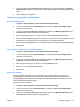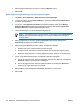ProtectTools - Windows Vista and Windows XP
Registrere legitimasjon
Du kan bruke siden My Identity (Min identitet) til å registrere de ulike autentiseringsmetodene eller
legitimasjonene. Når metodene er registrert, kan du bruke dem til å logge på Credential Manager.
Registrere fingeravtrykk
Med en fingeravtrykkleser kan du logge deg på Windows ved å bruke fingeravtrykk til autentisering i
stedet for å bruke et Windows-passord.
Konfigurere fingeravtrykksleseren
1. Når du har logget deg på Credential Manager, stryker du fingeren over fingeravtrykksleseren.
Registreringsveiviseren for Credential Manager åpnes.
2. Følg instruksjonene på skjermen for å fullføre registrering av fingeravtrykk og konfigurere
fingeravtrykksleseren.
3. Hvis du vil konfigurere fingeravtrykksleseren for en annen Windows-bruker, logger du på Windows
som denne brukeren, og gjentar trinn 1 og 2.
Bruke det registrerte fingeravtrykket til å logge på Windows
1. Start Windows på nytt rett etter at du har registrert fingeravtrykkene dine.
2. Stryk en av de registrerte fingrene over velkomstbildet i Windows for å logge på Windows.
Registrere et Java-kort, USB-eToken eller virtuelt token
MERK: Du må ha en kortleser som er konfigurert for denne prosedyren. Hvis du ikke har en
installert leser, kan du registrere et virtuelt token som beskrevet i
Opprette et virtuelt token
på side 17.
1. Velg Start > Alle programmer > HP ProtectTools Security Manager.
2. I venstre rute klikker du på Credential Manager.
3. I høyre rute klikker du på Register Smart Card or Token (Registrer smartkort eller token).
Registreringsveiviseren for Credential Manager åpnes.
4. Følg instruksjonene på skjermen.
Registrere et USB eToken
1. Kontroller at USB eToken-driverne er installert.
MERK: Du finner mer informasjon i brukerhåndboken for USB eToken.
2. Velg Start > Alle programmer > HP ProtectTools Security Manager.
3. I venstre rute klikker du på Credential Manager.
4. I høyre rute klikker du på Register Smart Card or Token (Registrer smartkort eller token).
Registreringsveiviseren for Credential Manager åpnes.
5. Følg instruksjonene på skjermen.
NOWW Konfigurasjon 15